Androidスマートフォンにプリインストールされていない便利なGoogleアプリ9選

Google のサービスを愛用している方にとって、あまり知られていないこれらのアプリはデバイスに驚くべき価値をもたらす可能性があります。
どこからでも電話経由でコンピューターにアクセスしたい場合は、リモート デスクトップ アプリを試すことができます。ただし、複雑なタスクを実行せず、携帯電話からカーソルとキーボードを制御する方法だけが必要な場合は、Google の Chrome リモート デスクトップ アプリが最適な選択肢になる可能性があります。それでは、このアプリと、それを使って何ができるのか見てみましょう。
目次
Chrome リモート デスクトップは、Android デバイス経由で PC にすばやく簡単にアクセスできる方法です。ほとんどの画面共有およびリモート デスクトップ コントロール アプリとは異なり、Chrome リモート デスクトップのセットアップにはそれほど手間がかかりません。ただし、専用アプリケーションを使用する場合のように高度なツールを使用して PC を制御することはできないことに注意してください。
動作させるには、両方のデバイスに Chrome またはリモート デスクトップ アプリがインストールされている必要があります。
開始するには、Google Chrome リモート デスクトップの Web サイトにアクセスし、[ダウンロード] ボタンをクリックします。これにより、Chrome リモート デスクトップ拡張機能をダウンロードするためのウィンドウが開きます。ダウンロードしてインストールしてください。
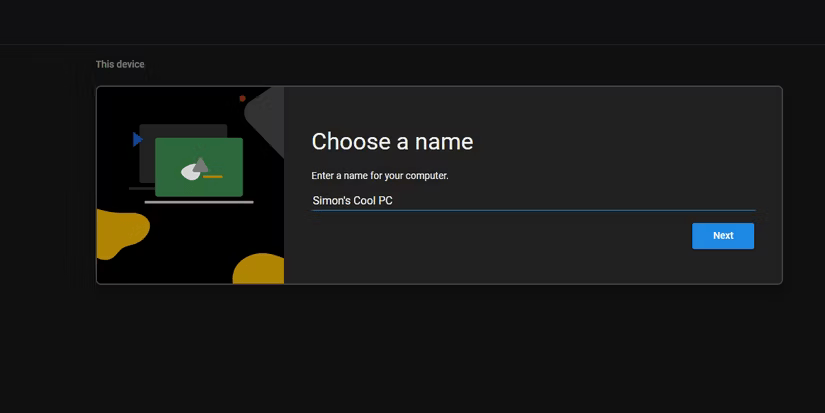
完了したら、Chrome リモート デスクトップのウェブサイトに戻ります。ダウンロード アイコンが [オンにする]ボタンに変わるので、それをクリックします。
PC に名前を付けるように求められますので、どの PC にアクセスするのかがわかるようなわかりやすい名前を付けてください。デフォルトでは、セットアップ時に PC に付けた名前が選択されます。そのため、各デバイスの名前を覚えている場合は、それを保持してください。
また、少なくとも 6 桁の PIN を設定する必要があります。これにより、望ましくないユーザーがコンピュータにアクセスするのを防ぐことができるので、PIN を覚えておいてください。

別の PC からこの PC にアクセスする場合は、他のコンピューターで上記の手順を繰り返します。スマートフォンから PC を制御する場合は、AndroidまたはiOS用の Chrome リモート デスクトップ アプリをダウンロードしてください。携帯電話での設定は不要です。ログインするだけ
別の PC にアクセスする場合は、PC で Chrome リモート デスクトップのウェブサイトにアクセスするか、スマートフォンでアプリを開きます。アクセスするデバイス(以前に設定した説明的な名前を使用)をクリックし、設定した PIN を入力します。これでデバイスにアクセスできるようになります。
ここからアプリを使用してナビゲートしたり、項目をクリックしたり、入力したりできます。終了する準備ができたら、右矢印をクリックしてPC で[切断]を選択するか、右上の 3 つのドットをクリックして電話で[切断]を選択します。
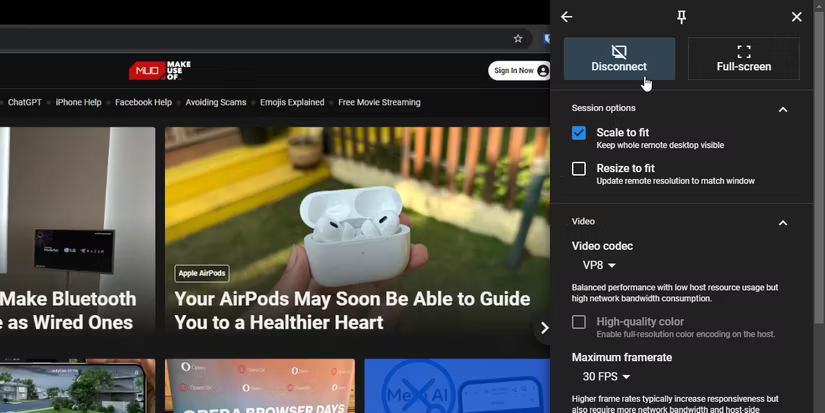
デバイスに接続すると、ターゲットにポップアップ ウィンドウが表示され、誰かがそのデバイスに接続していることを通知します。このボックスには[共有の停止]ボタンがあるので、誤ってセッションを実行したままにした場合にも使用できます。
これで Chrome リモート デスクトップが設定されました。有効活用できます。 Google がこのサービスで目指しているのは、人々がより簡単にリモート サポートを提供できるようにすることであり、このサービスはまさにその目的に非常にうまく機能しています。多くの人は、携帯電話を PC の「リモコン」として使うことを好みます。
シンプルな名前にもかかわらず、Chrome リモート デスクトップは単なる Chrome ではありません。このツールを使用すると、PC 全体にアクセスできます。外出中に PC で何かを実行したい場合 (帰宅前にファイルをダウンロードするなど)、携帯電話を取り出してどこからでもアクセスできます。したがって、サポート目的で使用する予定がない場合でも、Chrome リモート デスクトップは便利なツールです。
Chrome リモート デスクトップを使用してデバイスに接続したので、次は高度なヒントをいくつか適用してみましょう。
複数のモニターを備えたコンピューターに接続している場合、そのコンピューターへの接続方法に応じてさまざまなものが表示されます。 PC を使用する場合は、すべての画面が一度に表示されますが、携帯電話を使用する場合は、1 つの画面のみに焦点を当てます。
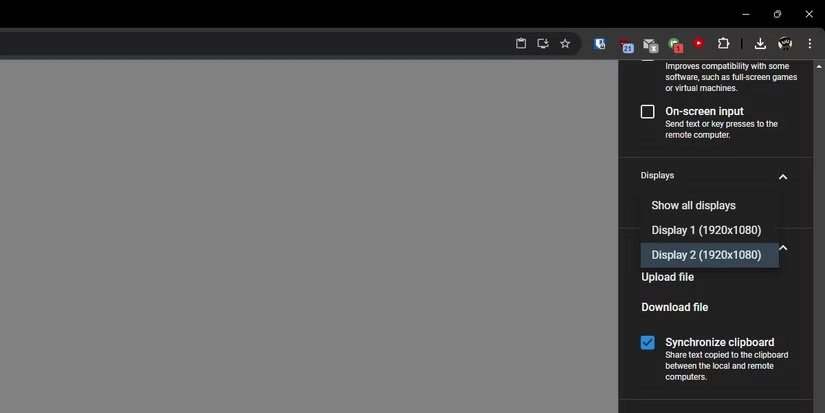
この方法は有効かもしれませんが、表示される画面を調整する方法がまだあります。コンピューターで右矢印をクリックし、「ディスプレイ」まで下にスクロールします。ドロップダウン ボックスをクリックして、フォーカスするディスプレイを選択するか、[すべてのディスプレイを表示]を選択してすべてを表示します。
モバイル デバイスでは、画面上部のアイコンを参照してください。デュアル スクリーン アイコンをタップするとすべてが表示され、シングル スクリーン アイコンをタップするとすべての画面が切り替わります。
Print Screen または Ctrl + Alt + Del を押したい場合は、設定メニューからすぐに実行できます。 PC の場合は右矢印をタップし、モバイルの場合は 3 つのドットをタップします。下にスクロールして、Ctrl + Alt + Del を押すか、PrtScr を押してこれらのアクションを実行します。
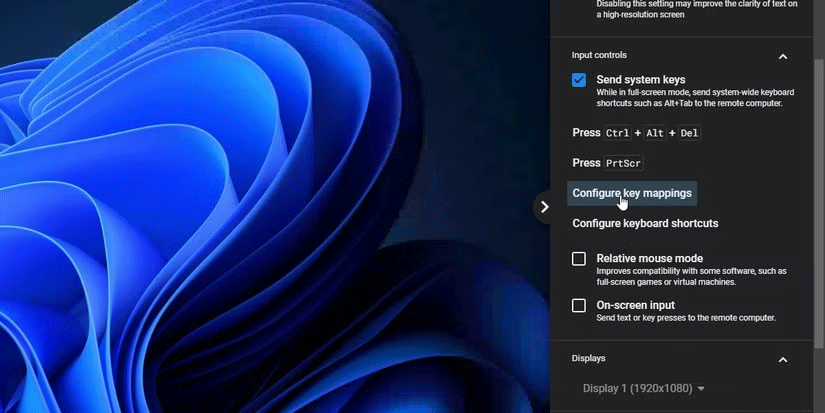
Chrome リモート デスクトップを使用してカスタム キーボード ショートカットを設定することもできますが、少し複雑です。上記と同じように設定メニューを開き、「キー マッピングの構成」を選択します。ここで、キーボードのキーをカスタム ショートカットに割り当て、ターゲット コンピューターで押されるキーを設定できます。
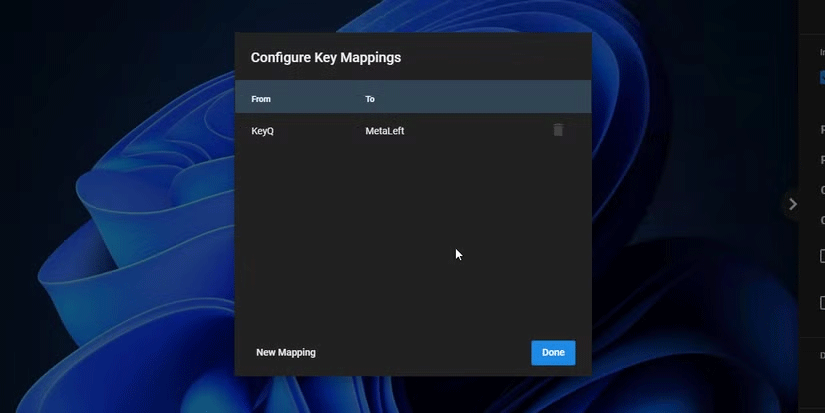
残念ながら、必要なキーを入力するだけでは不十分です。 KeyboardEvent コード値を使用する必要があります。上記の例で、接続された PC の Q キーでターゲット デバイスの Windows キーを開く場合は、Fromキーを「KeyQ」、Toキーを「MetaLeft」に設定します。
Chrome リモート デスクトップは最も強力なリモート デスクトップ アプリではありませんが、セットアップが最も簡単なのは間違いありません。次回、PC で何かを調整したいのにスマートフォンしか持っていない場合は、Chrome リモート デスクトップを試してみてください。
Google のサービスを愛用している方にとって、あまり知られていないこれらのアプリはデバイスに驚くべき価値をもたらす可能性があります。
iMessage は、Apple が提供する非常に安全で高速かつ信頼性の高いインスタント メッセージング サービスですが、このアプリケーションは Apple デバイスでのみ使用できます。これは、特に Windows コンピューターを使用している人にとってはかなり制限されていますが、次の方法を使用すると、Windows で iMessage を完全に体験できます。
この記事では、ハードドライブが故障した場合に、アクセスを回復する方法をご紹介します。さあ、一緒に進めていきましょう!
一見すると、AirPodsは他の完全ワイヤレスイヤホンと何ら変わりません。しかし、あまり知られていないいくつかの機能が発見されたことで、すべてが変わりました。
Apple は、まったく新しいすりガラスデザイン、よりスマートなエクスペリエンス、おなじみのアプリの改善を伴うメジャーアップデートである iOS 26 を発表しました。
学生は学習のために特定のタイプのノートパソコンを必要とします。専攻分野で十分なパフォーマンスを発揮できるだけでなく、一日中持ち運べるほどコンパクトで軽量であることも重要です。
Windows 10 にプリンターを追加するのは簡単ですが、有線デバイスの場合のプロセスはワイヤレス デバイスの場合とは異なります。
ご存知の通り、RAMはコンピューターにとって非常に重要なハードウェア部品であり、データ処理のためのメモリとして機能し、ノートパソコンやPCの速度を決定づける要因です。以下の記事では、WebTech360がWindowsでソフトウェアを使ってRAMエラーをチェックする方法をいくつかご紹介します。
スマートテレビはまさに世界を席巻しています。数多くの優れた機能とインターネット接続により、テクノロジーはテレビの視聴方法を変えました。
冷蔵庫は家庭ではよく使われる家電製品です。冷蔵庫には通常 2 つの部屋があり、冷蔵室は広く、ユーザーが開けるたびに自動的に点灯するライトが付いていますが、冷凍室は狭く、ライトはありません。
Wi-Fi ネットワークは、ルーター、帯域幅、干渉以外にも多くの要因の影響を受けますが、ネットワークを強化する賢い方法がいくつかあります。
お使いの携帯電話で安定した iOS 16 に戻したい場合は、iOS 17 をアンインストールして iOS 17 から 16 にダウングレードするための基本ガイドを以下に示します。
ヨーグルトは素晴らしい食べ物です。ヨーグルトを毎日食べるのは良いことでしょうか?ヨーグルトを毎日食べると、身体はどう変わるのでしょうか?一緒に調べてみましょう!
この記事では、最も栄養価の高い米の種類と、どの米を選んだとしてもその健康効果を最大限に引き出す方法について説明します。
睡眠スケジュールと就寝時の習慣を確立し、目覚まし時計を変え、食生活を調整することは、よりよく眠り、朝時間通りに起きるのに役立つ対策の一部です。
レンタルして下さい! Landlord Sim は、iOS および Android 向けのシミュレーション モバイル ゲームです。あなたはアパートの大家としてプレイし、アパートの内装をアップグレードして入居者を受け入れる準備をしながら、アパートの賃貸を始めます。
Bathroom Tower Defense Roblox ゲーム コードを入手して、魅力的な報酬と引き換えましょう。これらは、より高いダメージを与えるタワーをアップグレードしたり、ロックを解除したりするのに役立ちます。















